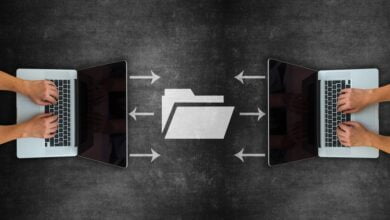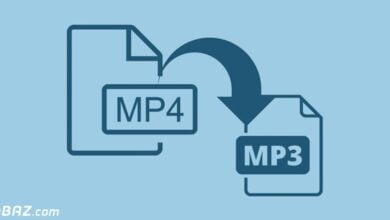معرفی تمام روش های تنظیمات فایروال در کامپیوتر

برخی فایروال را غیرکاربردی توصیف کرده و برخی یکی از مهمترین ابزارهای امنیتی میدانند. برخی هم که در اصل نمیدانند فایروال چیست و چه مزیتهایی دارد. با یک جستجوی ساده به تعریفهای زیادی از فایروال یا همان دیواره آتش بر خواهید خورد؛ در این مقاله سعی کردهایم تا به طور کامل و با یک زبان سادهتر در خصوص فایروال ویندوز صحبت کنیم. همینکه بدانید فایروال چیست و چگونه تنظیم میشود، خودش مهمترین قدم برای افزایش امنیت دستگاهتان خواهد بود.
فایروال چیست؟
در ابتدا باید مفهوم فایروال را بدانید. فایروال محافظ سیستم امنیتی شما است. همانند فردی رفتار میکند که از ورود و خروج افراد مشکوک جلوگیری به عمل میآورد. فایروال جلوی انواع مخربها، هکر و ترافیکها، چه در ورود و چه در خروج از سیستم کامپیوتری شما را میگیرد. همچنین تمامی بستههای انتقالی در مسیر را رصد کرده تا مشکل نداشته باشند. با استفاده از فایروال شما میتوانید جلوی ورود یوزرها و ترافیکهای مشکوک را بگیرید.
و اما تعریف علمی که اغلب شما میتوانید در مورد فایروال بیابید به صورت زیر است:
فایروال در حقیقت ترکیبی از سخت افزار و نرم افزار است که در ورودی شبکهها قرار گرفته و مانع از ورود و انتقال بستهها و ترافیک مشکوک میشود.
فایروال یک وسیله امنیتی شبکهای است که بر ترافیک ورودی و خروجی نظارت میکند و با استفاده از قوانین تعریف شده تصمیم میگیرد تا کدام ترافیک یا بسته ورودی و خروجی را مسدود کند. بیش از 25 سال است که فایروال اولین خط دفاعی در امنیت شبکه تشکیل میدهد. در حقیقت میتوان آن را همانند سدی در نظر گرفت که مانع از ورود فایلهای مخرب میشود. اغلب فایروالها به دو صورت ترکیبی از سخت افزار و نرم افزار هستند.
چگونگی کارکرد فایروالها خیلی ساده است. در حقیقت این سیستم امنیتی در بخش ورودی و خروجی دستگاه قرار گرفته و با استفاده از دستورالعملهای تعریف و کدگذاری در بخش نرم افزاری و سخت افزاری مانع از ورود دادههای غیرمجاز میشود. به عبارتی، باعث جداسازی کامپیوتر شما از اینترنت و در نتیجه مصون ماندن آن از خطرات و تهدیدهای اینترنتی میشود.
جدا از دانستن اهمیت فایروال، چگونگی راه اندازی و فعال کردن آن است. باید گفت که فعالسازی این بخش بسیار آسان است. نیازی به کارهای پیچیده ندارد. فقط با چند تغییر میتوان تنظیمات مربوط به این سیستم حفاظتی را انجام داد.
چگونگی تنظیمات فایروال ویندوز 7
در ابتدا باید بدانید که برای تنظیمات فایروال ویندوز 7 باید وارد کنترل پنل شده و برنامه Windows Firewall را انتخاب کنید.
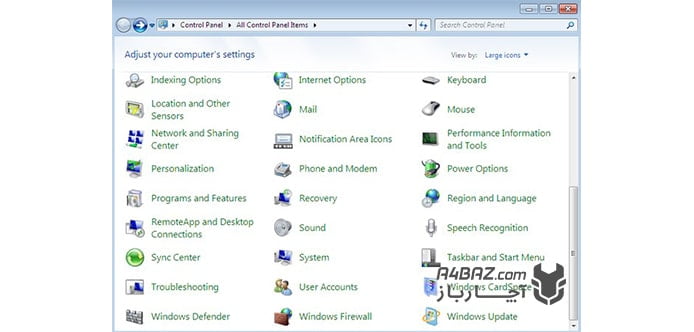
بعد در سمت چپ، با انتخاب Turn Windows Firewall on or off، پنجره زیر برای شما باز خواهد شد. در اینجا میتوانید این بخش را فعال یا غیرفعال کنید.
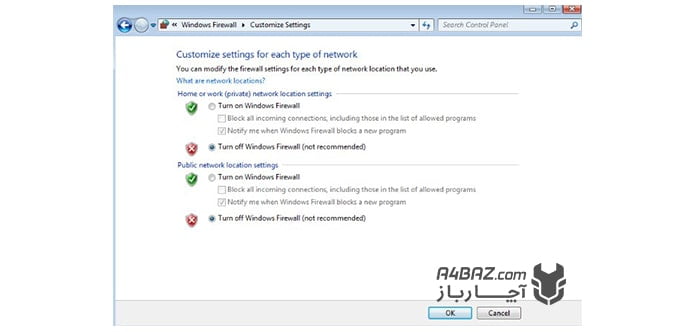
در اینجا شما دو شبکه Home or Work و Public را مشاهده میکنید. در حالت اول، تمامی کامپیوترهای یک شبکه داخلی در حالت ایمن قرار میگیرند. در حالت دوم، اگر کامپیوتر شما از یک شبکه عمومی استفاده میکند، کسی نمیتواند وارد آن شود. این حالت برای زمانی که شما به نتورک عمومی مکانی وارد میشوید، بسیار مفید خواهد بود؛ اما شما قصد دارید تا برای ترافیک ورودی و خروجی قوانینی تعریف کنید. در این صورت باید مراحل زیر را بپیمایید.
برای این کار از همان منوی سمت راست، گزینه Advanced Setting را انتخاب کنید. در ادامه شما دو گزینهInbound و Outbound را مشاهده میکنید. Inbound مربوط به قوانین ترافیک ورودی و Outbound مربوط به قوانین ترافیک خروجی است.
برای محدودیت و تعریف قانون در ترافیک ورودی، روی گزینه Inbound Rules در منوی سمت راست بالا کلیک کنید. بعد گزینه New Rule (منوی سمت راست)، بعد گزینه Program (منوی سمت چپ) را انتخاب کنید. در اینجا میتوانید ورودی تمامی برنامهها یا برنامه خاصی را از طریق این مسیر انتخاب کنید.
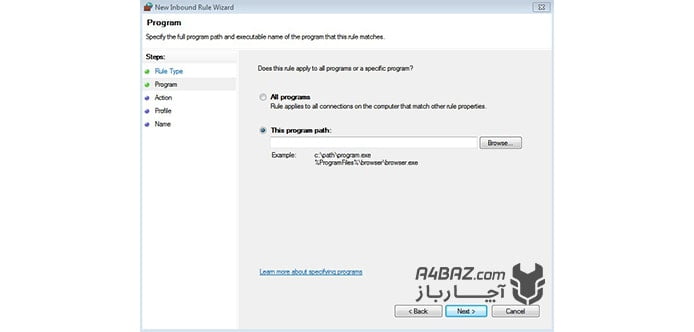
البته در Rule Type میتوانید نوع ترافیک ورودی را انتخاب کنید که ما در اینجا به بررسی Program پرداختیم.
بعد از کلیک روی دکمه Next، در بخش Action میتوانید نوع دسترسی را مشخص کنید. این دسترسی میتواند آزاد، محدود به شرط و تمام مسدود باشد. بعد در قسمت Profile شبکه مورد نظر خود را انتخاب کرده و بعد در قسمت Name برای آن نامی تعیین میکنید. در آخر با زدن Finish، این برنامه به فهرست ورودی اضافه شده و غیرقابل نفوذ از بیرون خواهد بود.
برای حالت Outbnurd یعنی محدودیت از داخل به خارج هم به همین صورت است. فقط در ابتدا باید Outbound را انتخاب کنید.
فیلتر کردن سایت در ویندوز 7
برای فیلتر کردن سایت باید به بخش Outbound بروید. برای اینکه شما میخواهید کسی از سیستم شما به سایتی بیرون از آن دسترسی نداشته باشد. بعد از انتخاب Outbound و سپس New Rule، نوع Rule Type را روی Custom بگذارید. سپس All Program را انتخاب کرده تا هیچ برنامهای از داخل نتواند به آن سایت دسترسی داشته باشد.
در این مرحله Protocol Type را روی همان Any قرار دهید.
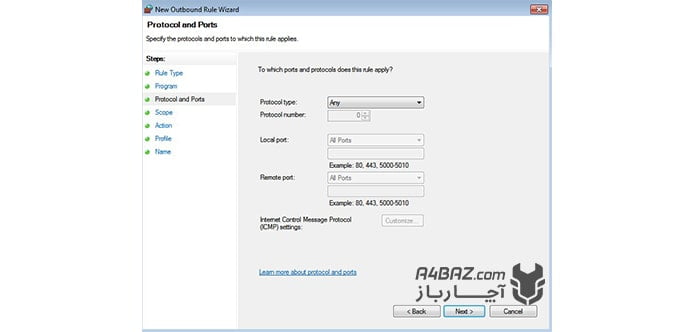
در مرحله بعد یعنی در Scope، باید IP آدرس سایتی را که میخواهید فیلتر شود، به درستی وارد کنید. چون سایت خروجی است، باید آن را در باکس پایین و بعد از کلیک روی دکمه Add و وارد کردن آن در باکس باز شده وارد کنید. برای وارد کردن هر سایت باید Add را کلیک کنید. در صورتی که سایت شما درون شبکهای است، باید از باکس سفید بالا استفاده کنید.
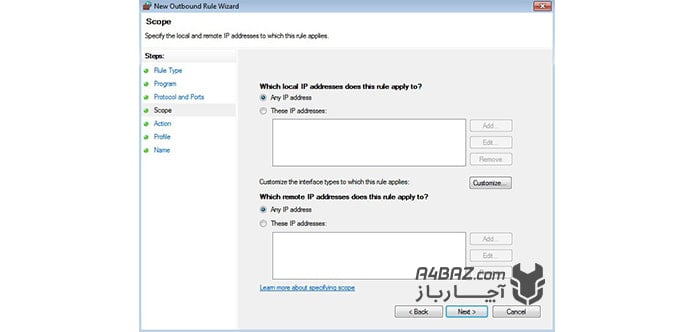
تنظیمات فایروال ویندوز 8 و 10
تنظیمات فایروال در ویندوز 8 و 10 همانند ویندوز 7 است. فقط شما باید وارد بخش کنترل پنل شده و در آنجا تنظیمات مربوط را انجام دهید.
فایروال ویندوز در حقیقت دیواره آتش شما بوده و مانع از ورود و خروج برنامه و کدهای مخرب و حتی اطلاعات اصلی میشود. آشنایی اولیه با تنظیمات فایروال ویندوز بیشتر از هر چیزی مهم است.
در صورت بروز مشکل در سیستم کامپیوتری و ورود هکرها و دستیبابی به اطلاعات شخصیتان، بهتر است در اولین فرصت با کارشناس متخصص در این زمینه مشورت کنید تا نسبت به تعمیر لپ تاپ شما اقدام کند.